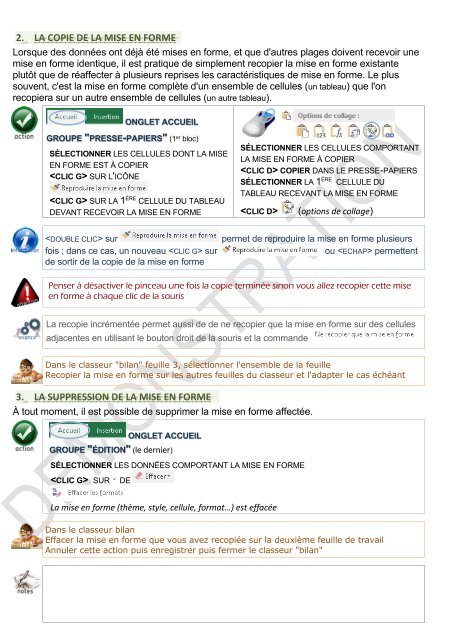Support de cours Excel 2016 niveau1
EAN: 9782916950419 Ce support de cours sur Excel 2016 comprend de nombreuses illustrations commentées. Leur contenu est codifié avec des icônes indiquant la nature de l'information : procédure, information, conseil, danger, exemple...Il comprend aussi des exercices téléchargeables sur notre site. Le lien de téléchargement est indiqué dans le cours.
EAN: 9782916950419
Ce support de cours sur Excel 2016 comprend de nombreuses illustrations commentées. Leur contenu est codifié avec des icônes indiquant la nature de l'information : procédure, information, conseil, danger, exemple...Il comprend aussi des exercices téléchargeables sur notre site. Le lien de téléchargement est indiqué dans le cours.
- TAGS
- excel 2016 initiation
- excel 2016 utilisation
- excel initiation
- excel utilisation
- excel 2016
- excel
- supports de cours bureautique
- supports de cours informatique
- support de cours bureautique
- support de cours informatique
- supports de cours excel 2016
- supports de cours excel
- supports de cours
- support de cours excel
- support de cours excel 2016
- support de cours
You also want an ePaper? Increase the reach of your titles
YUMPU automatically turns print PDFs into web optimized ePapers that Google loves.
2. LA COPIE DE LA MISE EN FORME<br />
Lorsque <strong>de</strong>s données ont déjà été mises en forme, et que d'autres plages doivent recevoir une<br />
mise en forme i<strong>de</strong>ntique, il est pratique <strong>de</strong> simplement recopier la mise en forme existante<br />
plutôt que <strong>de</strong> réaffecter à plusieurs reprises les caractéristiques <strong>de</strong> mise en forme. Le plus<br />
souvent, c'est la mise en forme complète d'un ensemble <strong>de</strong> cellules (un tableau) que l'on<br />
recopiera sur un autre ensemble <strong>de</strong> cellules (un autre tableau).<br />
ONGLET ACCUEIL<br />
GROUPE "PRESSE-PAPIERS" (1 er bloc)<br />
SÉLECTIONNER LES CELLULES DONT LA MISE<br />
EN FORME EST À COPIER<br />
SUR L'ICÔNE<br />
SUR LA 1 ÈRE CELLULE DU TABLEAU<br />
DEVANT RECEVOIR LA MISE EN FORME<br />
SÉLECTIONNER LES CELLULES COMPORTANT<br />
LA MISE EN FORME À COPIER<br />
COPIER DANS LE PRESSE-PAPIERS<br />
SÉLECTIONNER LA 1 ÈRE CELLULE DU<br />
TABLEAU RECEVANT LA MISE EN FORME<br />
<br />
(options <strong>de</strong> collage)<br />
sur<br />
fois ; dans ce cas, un nouveau sur<br />
<strong>de</strong> sortir <strong>de</strong> la copie <strong>de</strong> la mise en forme<br />
permet <strong>de</strong> reproduire la mise en forme plusieurs<br />
ou permettent<br />
Penser à désactiver le pinceau une fois la copie terminée sinon vous allez recopier cette mise<br />
en forme à chaque clic <strong>de</strong> la souris<br />
La recopie incrémentée permet aussi <strong>de</strong> <strong>de</strong> ne recopier que la mise en forme sur <strong>de</strong>s cellules<br />
adjacentes en utilisant le bouton droit <strong>de</strong> la souris et la comman<strong>de</strong><br />
Dans le classeur "bilan" feuille 3, sélectionner l'ensemble <strong>de</strong> la feuille<br />
Recopier la mise en forme sur les autres feuilles du classeur et l'adapter le cas échéant<br />
3. LA SUPPRESSION DE LA MISE EN FORME<br />
À tout moment, il est possible <strong>de</strong> supprimer la mise en forme affectée.<br />
ONGLET ACCUEIL<br />
GROUPE "ÉDITION" (le <strong>de</strong>rnier)<br />
SÉLECTIONNER LES DONNÉES COMPORTANT LA MISE EN FORME<br />
SUR<br />
DE<br />
La mise en forme (thème, style, cellule, format…) est effacée<br />
Dans le classeur bilan<br />
Effacer la mise en forme que vous avez recopiée sur la <strong>de</strong>uxième feuille <strong>de</strong> travail<br />
Annuler cette action puis enregistrer puis fermer le classeur "bilan"